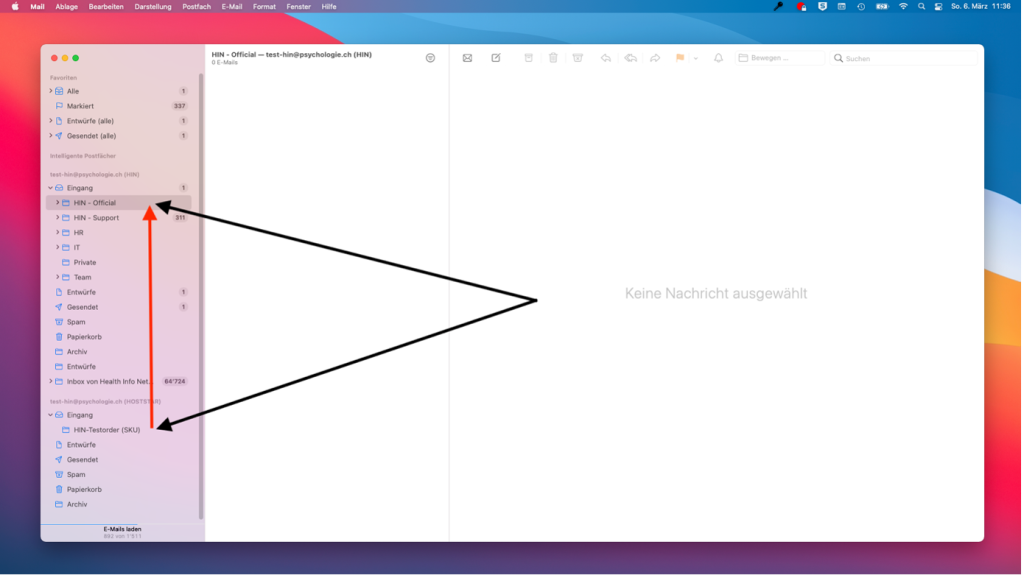Betriebssystem: Mac OS 11.6.2
Mailclient: Apple Mail
Aufgrund der E-Mail-Migration von FSP zu HIN empfiehlt es sich, beide E-Mail-Konten in Ihrem Mailprogramm einzurichten und dann die E-Mails vom alten Konto ins neue Konto zu verschieben.
So stellen Sie sicher, dass Ihre älteren E-Mails nach der Migration nicht verloren gehen und Ihnen diese auch später im neuen E-Mail-Konto zur Verfügung stehen.
Hierfür können Sie die folgende Anleitung verwenden.
Einrichtung gem. HOSTSTAR Serverangaben
(für die Synchronisation der Mails vor dem 29.03.2022)
- Öffnen Sie das Applemail und klicken Sie auf Mail und dann «Einstellungen»
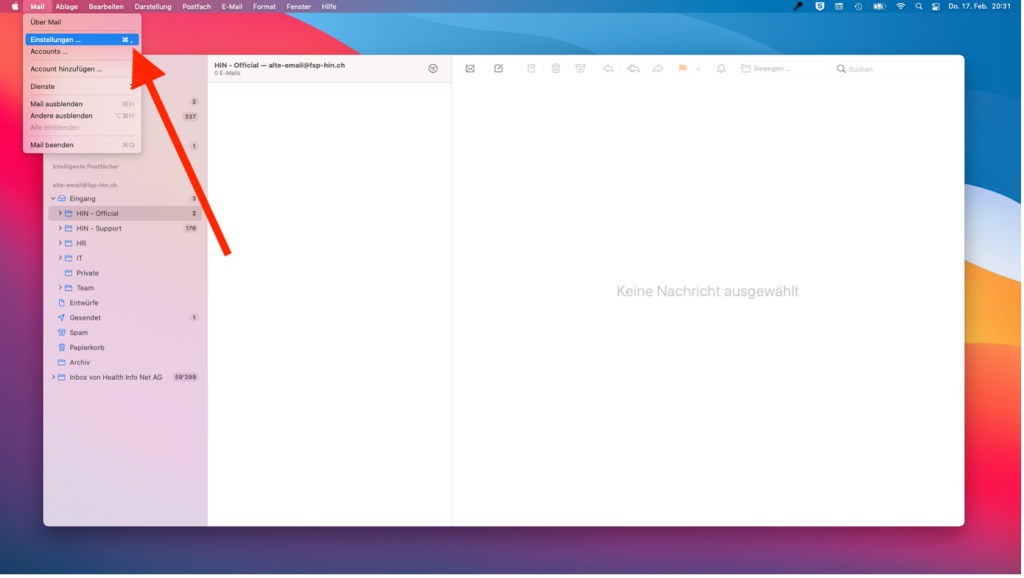
- Gehen Sie auf Accounts und klicken Sie unten links auf das «+» Symbol
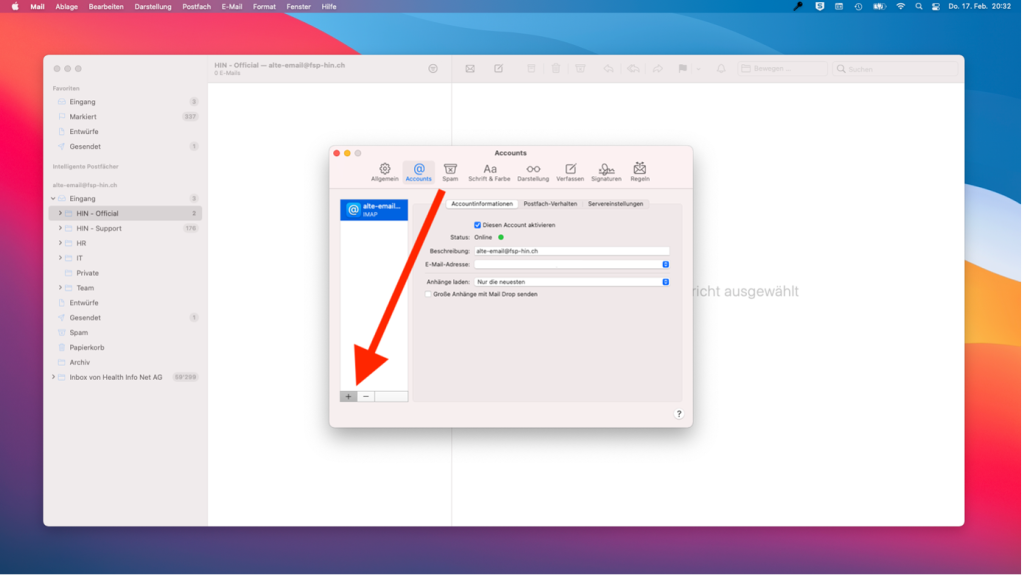
- Wählen Sie «Anderer Mail-Account» und klicken Sie danach auf «Fortfahren»
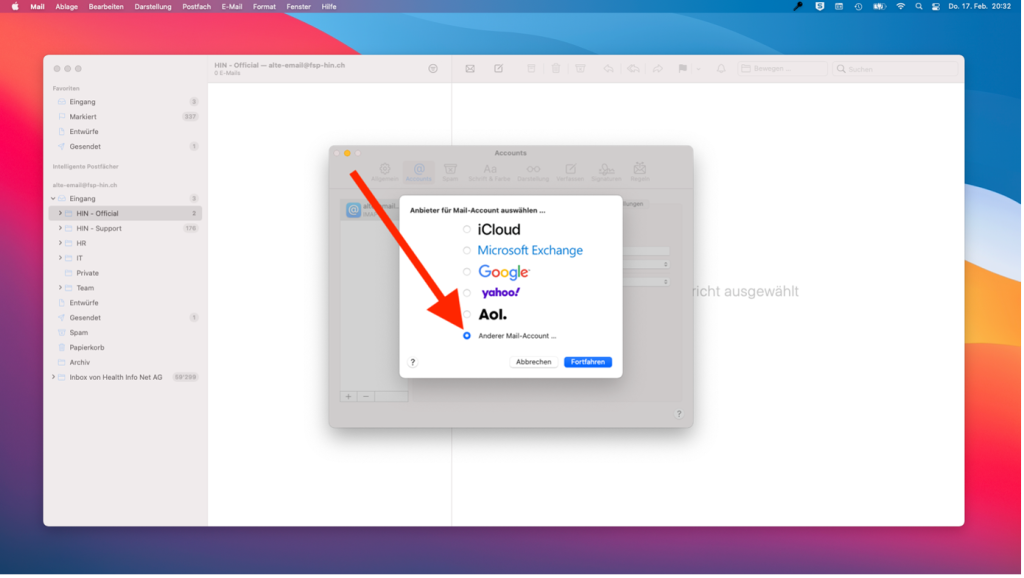
- Tragen Sie die erforderlichen Daten gemäss den erhaltenen Angaben ein, danach klicken Sie auf «Anmelden»
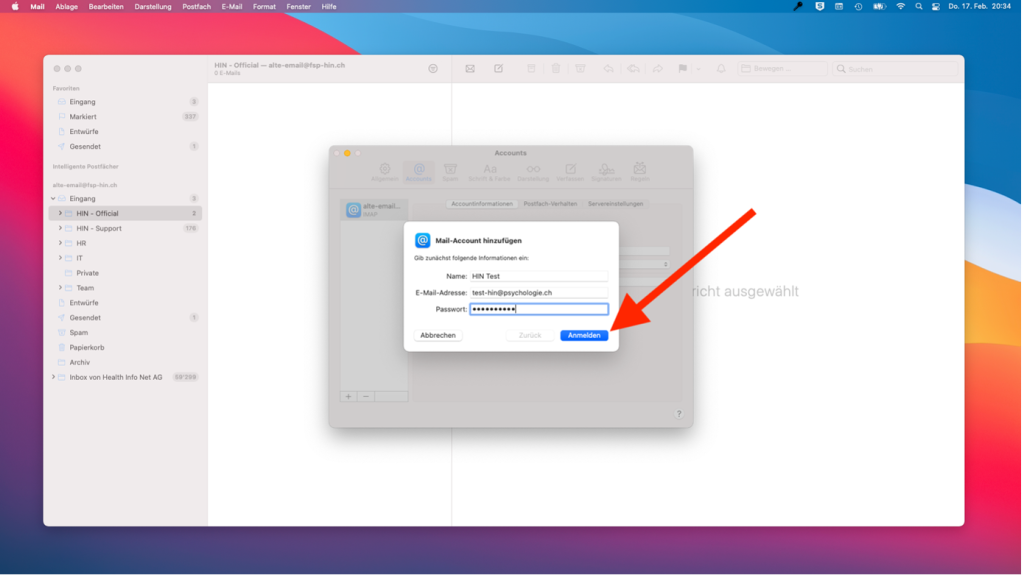
- Überprüfen Sie die eingetragene E-Mail-Adresse auf Ihre Richtigkeit
Bei Benutzername tragen Sie bitte Ihre vollständige E-Mail-Adresse ein
Der Account-Typ sollte bereits als IMAP gekennzeichnet sein, andernfalls tragen Sie dies so ein
Der Server für eingehende sowie ausgehende E-Mails lautet: mail.psychologie.ch
Klicken Sie danach auf «Fortfahren» und nachdem die rote Fehlermeldung erscheint, klicken Sie auf «Anmelden»
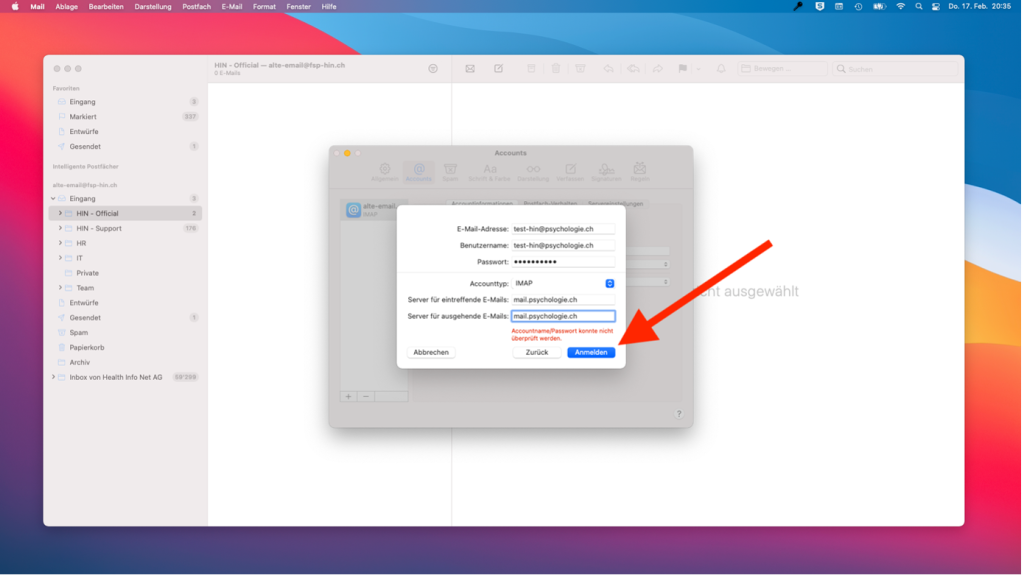
- Wählen Sie die gewünschten Apps für die E-Mail-Synchronisation aus und bestätigen Sie mit «Fertig»
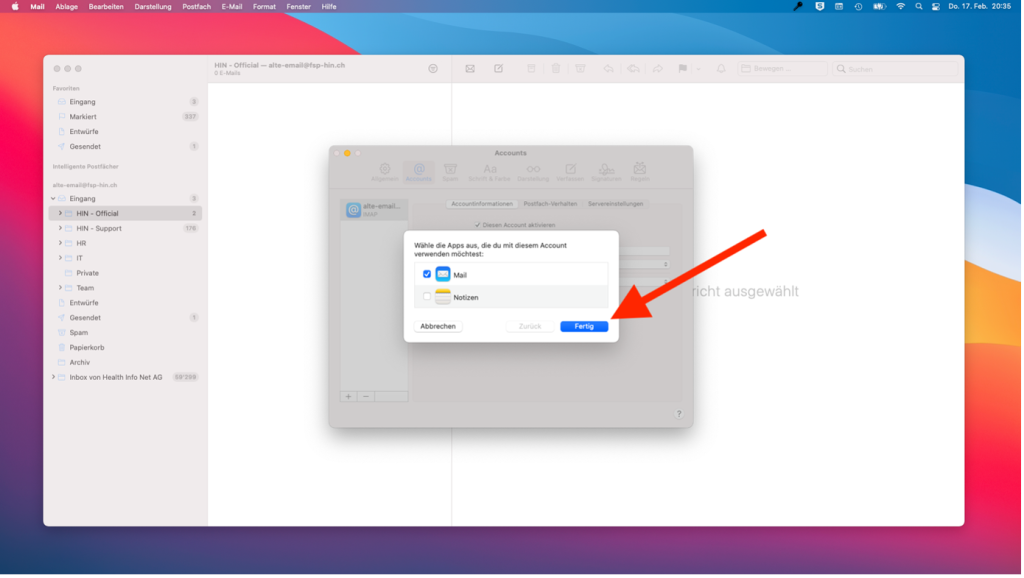
- Bitte überprüfen Sie Ihre Account-Informationen dem Tab «Servereinstellungen»
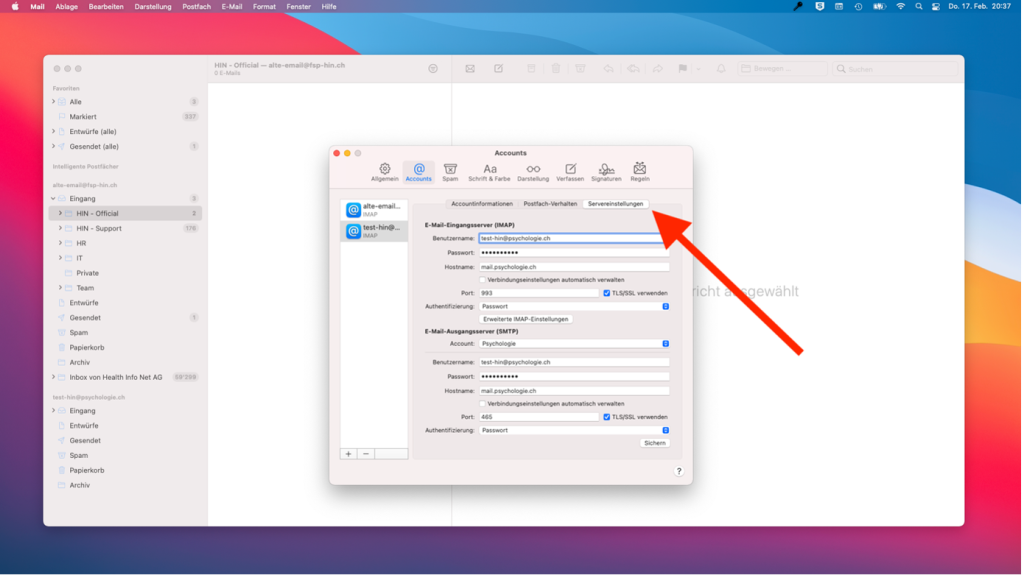
- Beide Häkchen bei «Verbindungseinstellungen automatisch verwalten» müssen zwingend entfernt werden
Der Port für den E-Mail-Eingangsserver (IMAP) lautet: 993
Der Port für den E-Mail-Ausgangsserver (SMTP) lautet: 465
Stellen Sie sicher, dass die Häkchen «TLS/SSL verwenden» sowohl für den Eingangs- wie auch den Ausgangsserver aktiviert sind
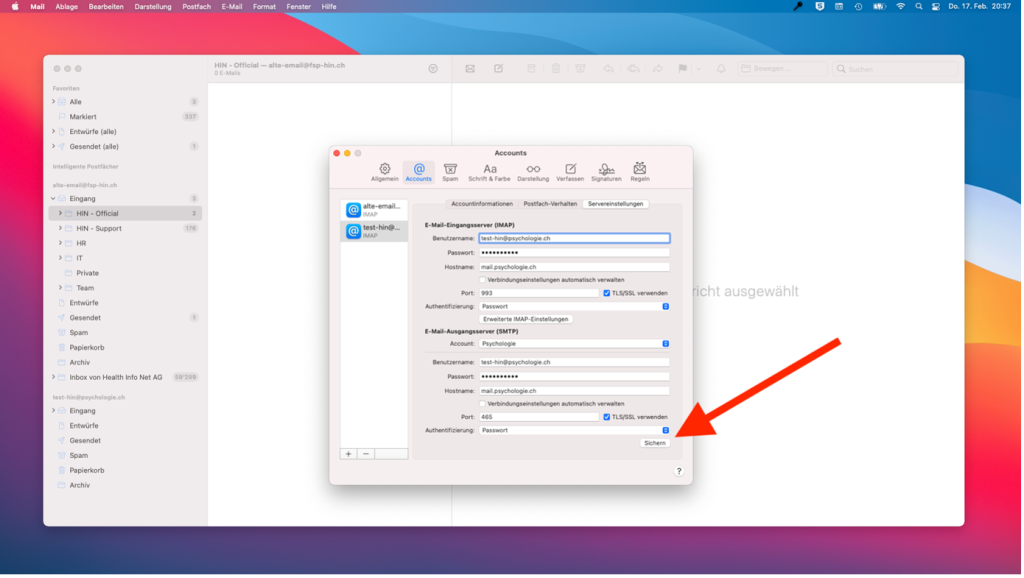
- Die Einstellung sind nun korrekt eingetragen und der Status Ihres Postfachs sollte als «Online» gekennzeichnet sein (unter dem Tab «Accountinformationen»)
Das Konto ist nun korrekt eingerichtet und die Mailsynchronisation sollte beginnen
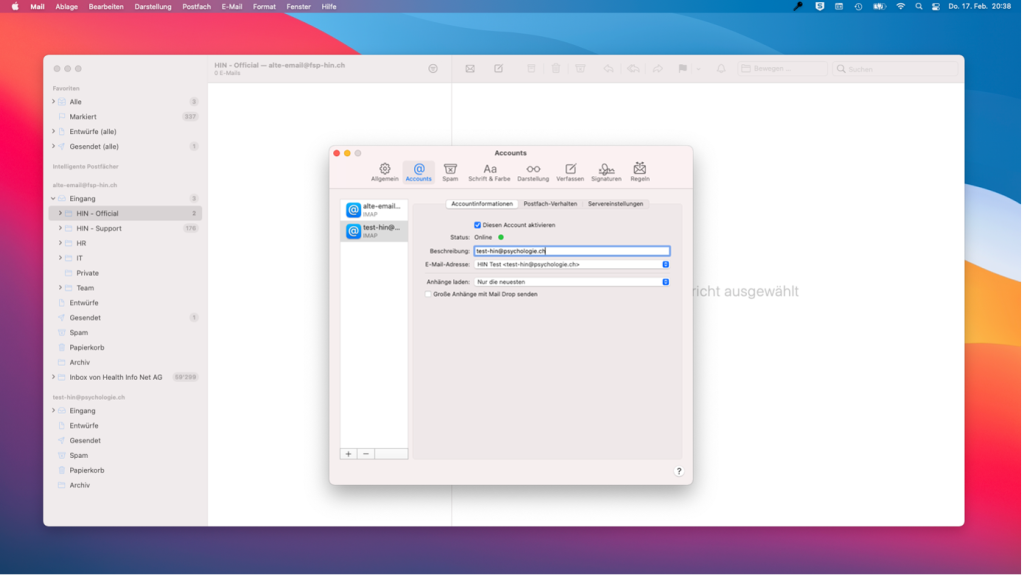
Einrichtung gem. HIN Serverangaben
(für die Synchronisation der Mails vor dem 29.03.2022)
- Öffnen Sie das Applemail und klicken Sie auf Mail und dann «Einstellungen»
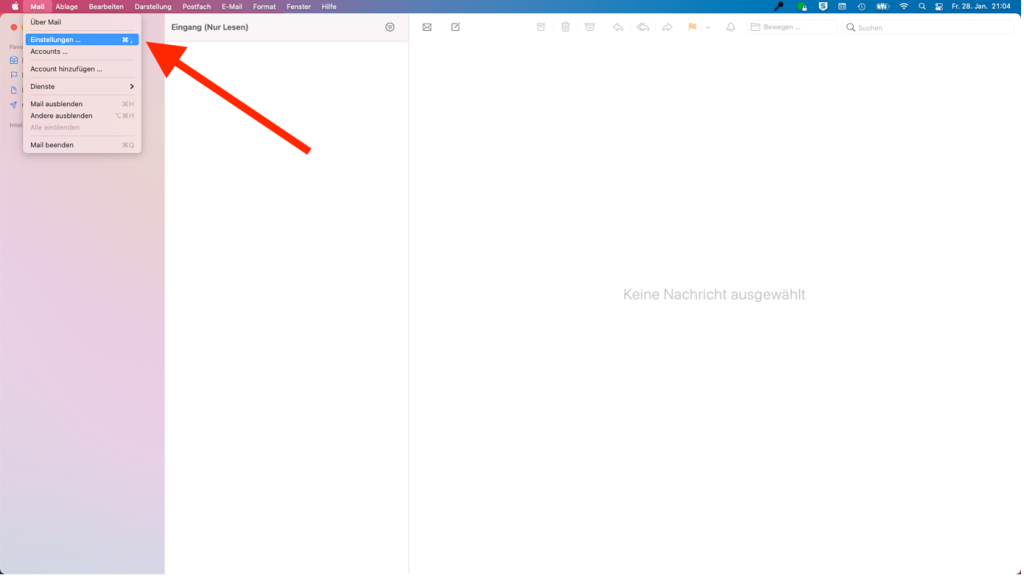
- Gehen Sie auf Accounts und klicken Sie unten links auf das «+» Symbol
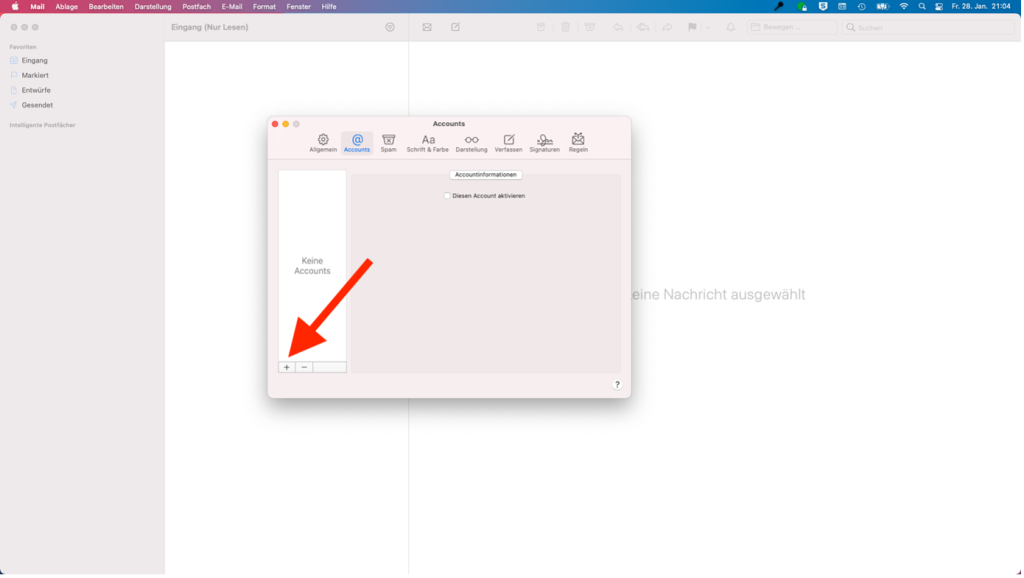
- Wählen Sie «Anderer Mail-Account» und klicken Sie danach auf «Fortfahren»
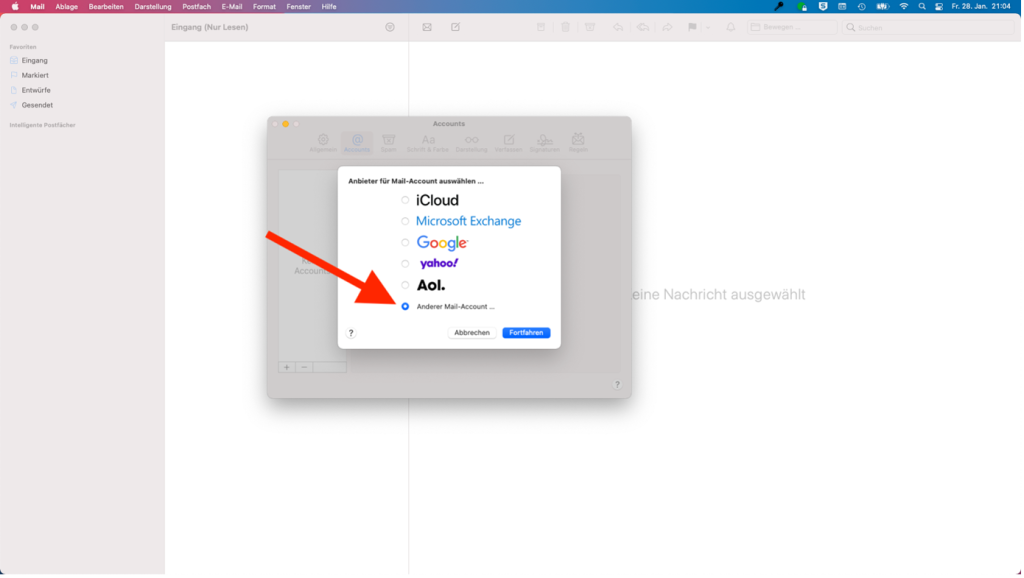
- Tragen Sie die erforderlichen Daten gemäss den erhaltenen Angaben ein, danach klicken Sie auf «Anmelden»
Hinweis: Ihre Emailadresse bei HIN endet entweder mit @psychologie.ch, @fsp-hin.ch oder @hin.ch (Details dazu finden Sie in Ihrem HIN Brief mit den Benutzerdaten)
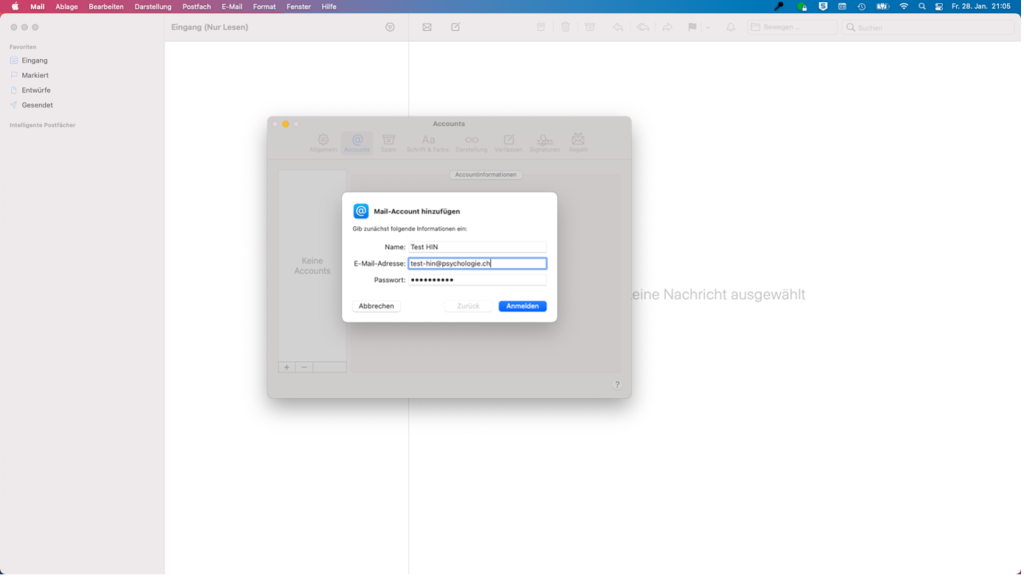
- Überprüfen Sie die eingetragene E-Mail-Adresse auf Ihre Richtigkeit
Bei Benutzername tragen Sie Ihre eID / Login-ID (z.B. teshin1) ein
Der Accounttyp sollte bereits als IMAP gekennzeichnet sein, andernfalls tragen Sie dies so ein
Der Server für eingehende sowie ausgehende E-Mails lautet: 127.0.0.1
Klicken Sie danach auf «Fortfahren» und nachdem die rote Fehlermeldung erscheint, klicken Sie auf «Anmelden».
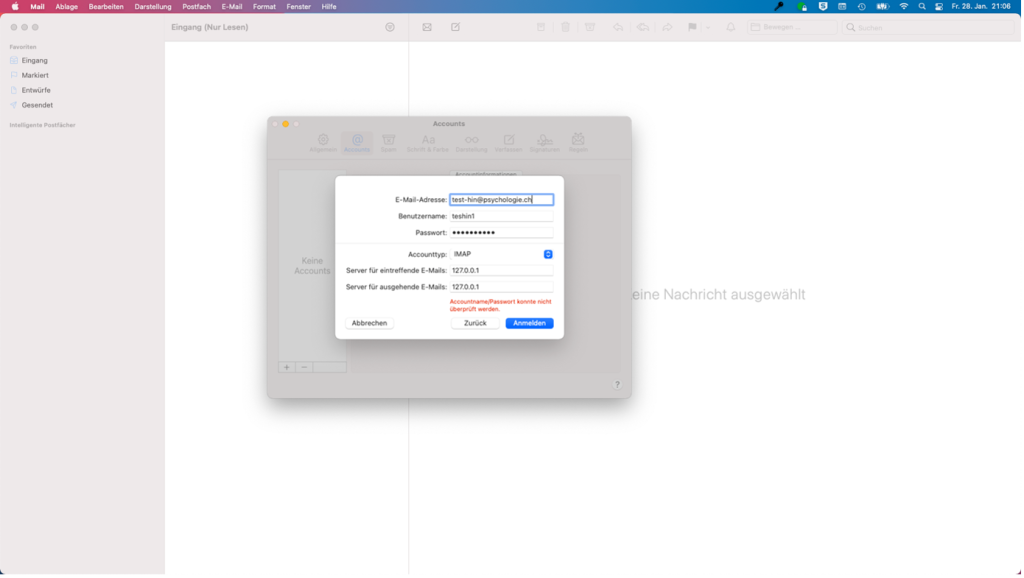
- Wählen Sie «Mail» für die E-Mail-Synchronisation aus, «Notizen» können nicht synchronisiert werden, somit kann das Häkchen dort entfernt werden
Anschliessend bestätigen Sie mit «Fertig»

- Überprüfen Sie Ihre Accountinformationen, anschliessend wählen Sie «Servereinstellungen»
Anschliessend bestätigen Sie mit «Fertig»
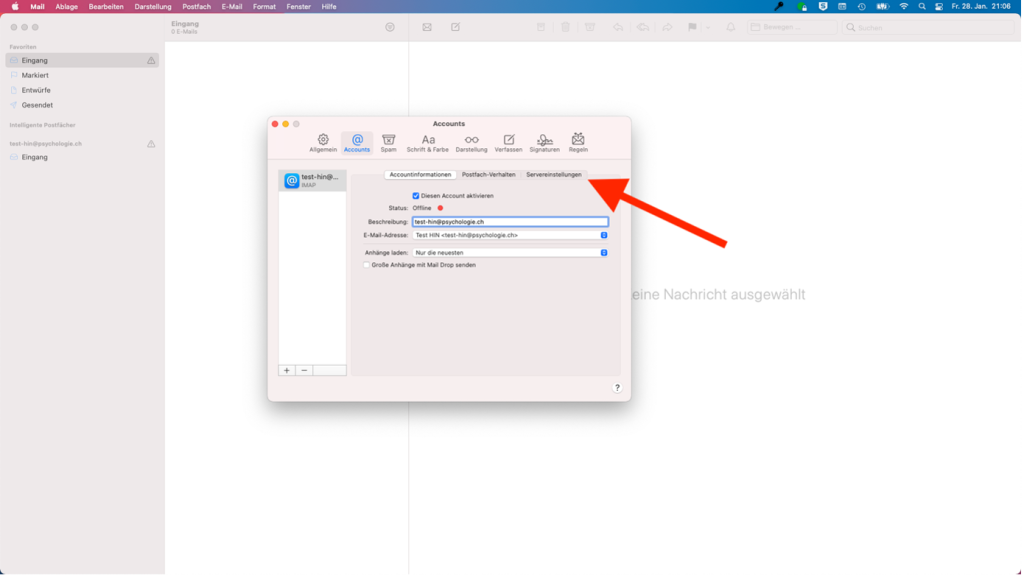
- Überprüfen Sie die angegeben Servereinstellungen auf ihre Richtigkeit
Beide Häkchen bei «Verbindungseinstellungen automatisch verwalten» müssen zwingend entfernt werden
Der Port für den E-Mail-Eingangsserver (IMAP) lautet: 5020
Der Port für den E-Mail-Ausgangsserver (SMTP) lautet: 5018
Anschliessend klicken Sie auf «Erweiterte IMAP-Einstellungen»
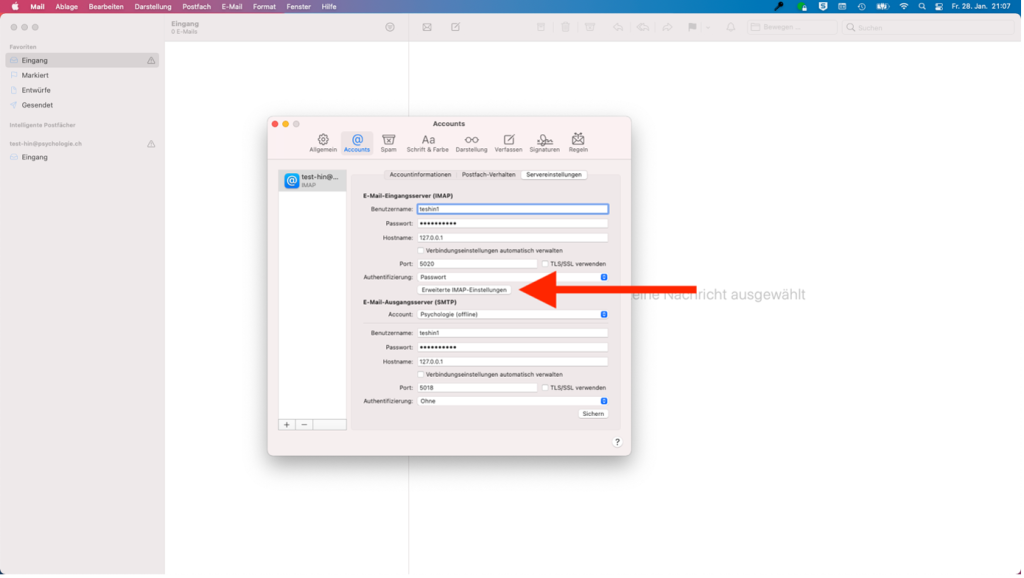
- Setzen Sie ein Häkchen bei «Unsichere Authentifizierung erlauben» und bestätigen Sie mit «OK»
(Diese Einstellung ist notwendig, da die Authentifizierung über den HIN-Client und nicht direkt via Applemail gemacht wird)
Anschliessend bestätigen Sie mit «OK»
Das Konto ist nun korrekt eingerichtet und die Mailsynchronisation sollte beginnen
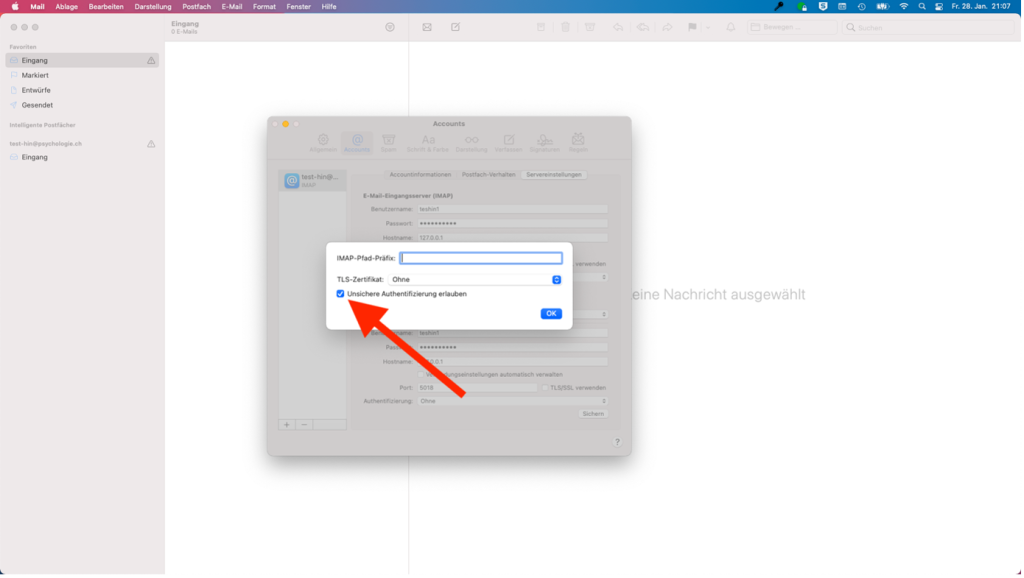
Übertragung der Mails aus dem alten Konto (HOSTSTAR) ins neue Konto (HIN)
Da beide Konten eingerichtet sind, können nun die Daten aus dem alten Konto (FSP) ins neue Konto (HIN) verschoben werden
E-Mails aus dem «Posteingang» vom alten Konto müssen manuell verschoben werden, damit sie im neuen «Posteingang» synchronisiert werden
Dasselbe gilt für «Gesendet», «Entwürfe», «Junk» sowie auch «Papierkorb»
Mit «Shift» (deutsch: Umschalt-Taste) können mehrere E-Mails gleichzeitig markiert werden, damit nicht alle E-Mails einzeln verschoben werden müssen